Snapchat에는 계정을 팔로우할 수 있는 빠른 추가 방법이 있습니다. ‘스냅코드’라고 합니다. Snapcode는 사용자 계정으로 연결되는 Snapchat 브랜드 QR 코드이며 링크 공유에도 사용할 수 있습니다. Snapcode를 스캔하려면 앱의 카메라가 Snapcode를 가리키도록 해야 합니다. 즉, 카메라 롤에 Snapcode를 저장한 경우 스캔할 수 없다는 것은 말할 것도 없이 불편합니다. 최근 앱 업데이트에서 Snapchat이 마침내 이 문제를 수정했으며 이제 카메라 롤에 저장된 Snapcode를 스캔할 수 있습니다.
이 기능은 앱 업데이트를 통해 추가되었으므로 카메라 롤에 저장된 Snapcode를 스캔하기 전에 휴대전화에 최신 버전의 앱이 설치되어 있는지 확인하세요.
카메라 롤에 저장된 스냅코드 스캔
Snapchat을 열고 왼쪽 상단에 있는 고스트 또는 비트모지를 탭합니다. 프로필 화면에서 오른쪽 상단의 톱니바퀴 버튼을 탭하세요. 설정 화면에서 ‘스냅코드’를 선택하세요.
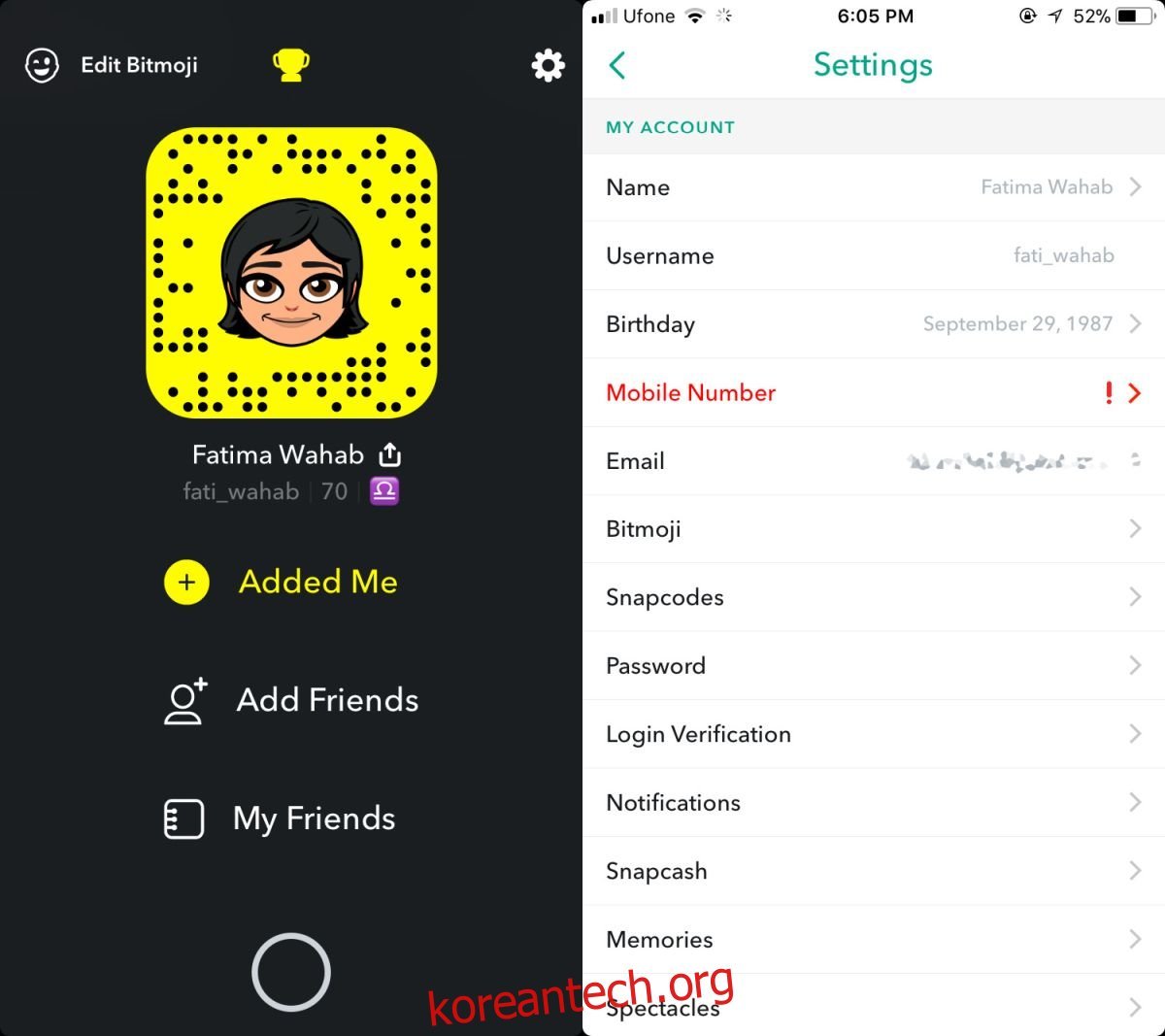
Snapcodes 화면에는 ‘카메라 롤에서 스캔’이라는 옵션이 있습니다. 그것을 누르고 카메라 롤에서 Snapcode가 포함된 이미지를 누릅니다. Snapchat은 이를 스캔하고 계정을 개설 및/또는 구독할 수 있는 옵션을 제공합니다.
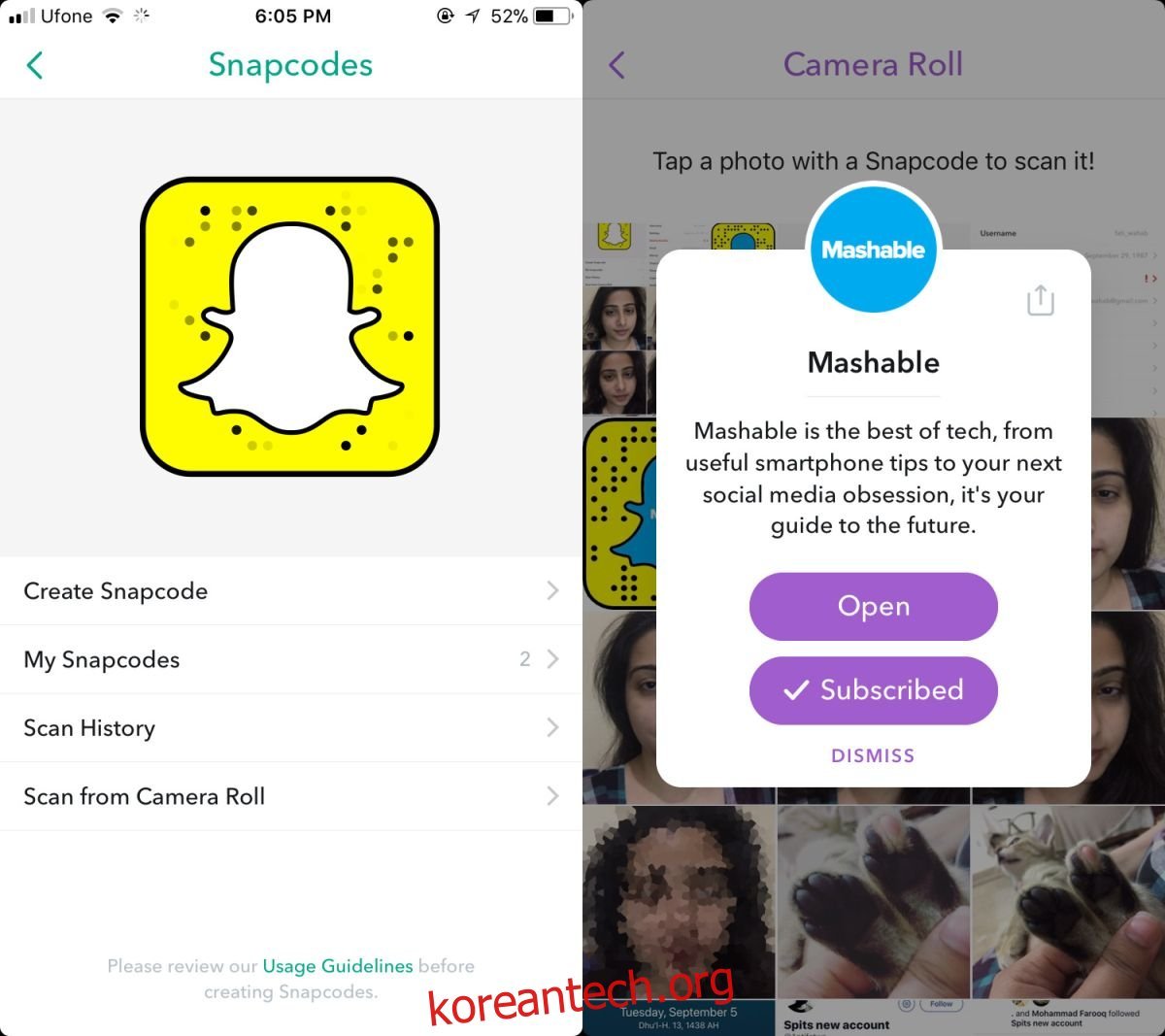
코드를 자신의 프로필로 스캔할 수 있지만 응답으로 웃는 이모티콘만 제공합니다. 이미 팔로우하고 있는 사용자의 코드를 스캔하면 해당 계정이 이미 친구 목록에 있음을 다시 알려줍니다.
스캔한 이미지의 어느 위치에나 코드가 포함될 수 있습니다. 이미지의 합계가 반드시 Snapcode일 필요는 없습니다. 예를 들어 하단에 브랜드 코드가 있는 프로모션 이미지를 저장한 경우에도 동일하게 작동합니다. 앱이 스캔하는 데 시간이 조금 더 걸릴 수 있지만 동일하게 작동합니다.
기본 앱 카메라는 카메라 롤에 저장된 스냅코드를 스캔할 수 없습니다. 카메라 롤에서 이미지를 선택하여 스토리에 추가하거나 채팅으로 보낼 수 있어야 합니다. 브랜드 QR 코드 스캔과 같은 보조 기능인 것과 충돌하지 않아야 하는 특정 목적이 있습니다. 이 새로운 기능의 유일한 제한 사항은 다소 잘 숨겨져 있다는 것입니다. 사용자가 새로운 Snapchat 업데이트마다 변경 로그를 습관적으로 읽지 않는 한 이를 발견할 가능성은 거의 없습니다. 대부분의 사람들은 코드가 앞에 있는 화면에 있거나 하드 카피 형식인 경우에만 코드를 스캔할 수 있다고 계속 믿을 수 있습니다.

